如何用PS对西蓝花进行创意微景观发布时间:暂无
1. 打开【Ps】。新建【画布】,填充粉色背景。拖入【西蓝花素材】,用【魔棒工具】选取背景并删除。调整大小和位置。
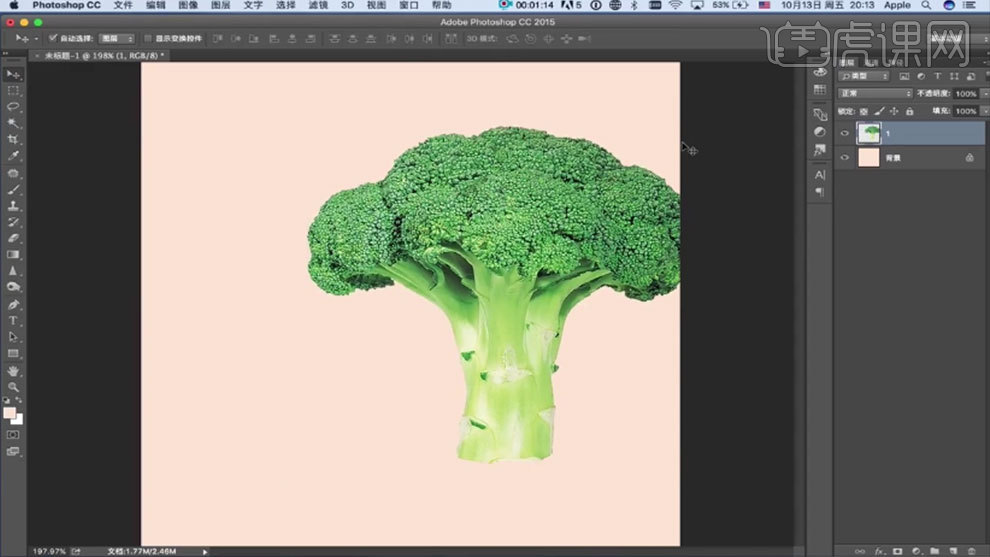
2. 将素材2拖入,同样删掉背景,调整合适的大小。添加【蒙版】,用【画笔】将素材融合。拖入素材3,同样的方法处理。
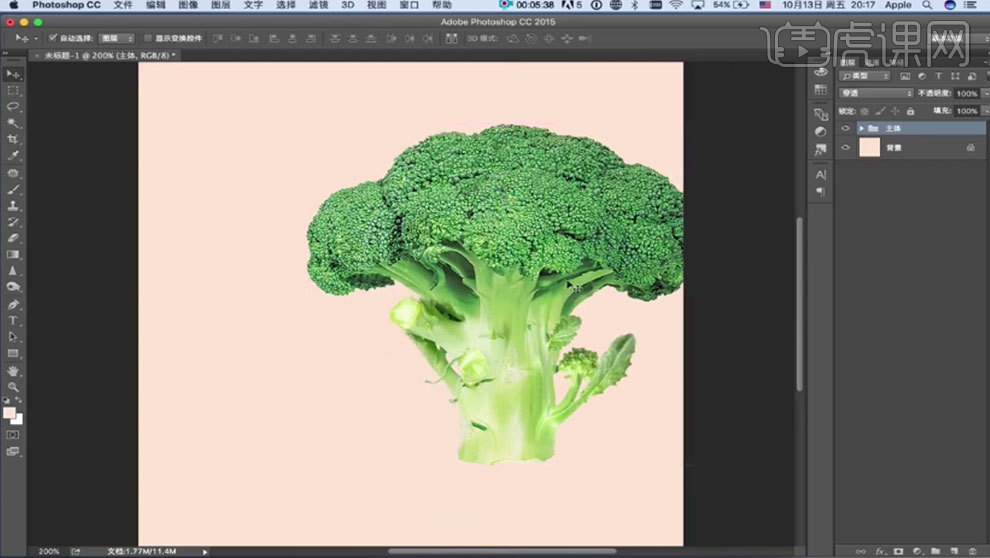
3. 将【挖掘机素材】拖入,调整和位置。添加【蒙版】,擦除多余的部分。拖入【铲车素材】,调整大小和位置。
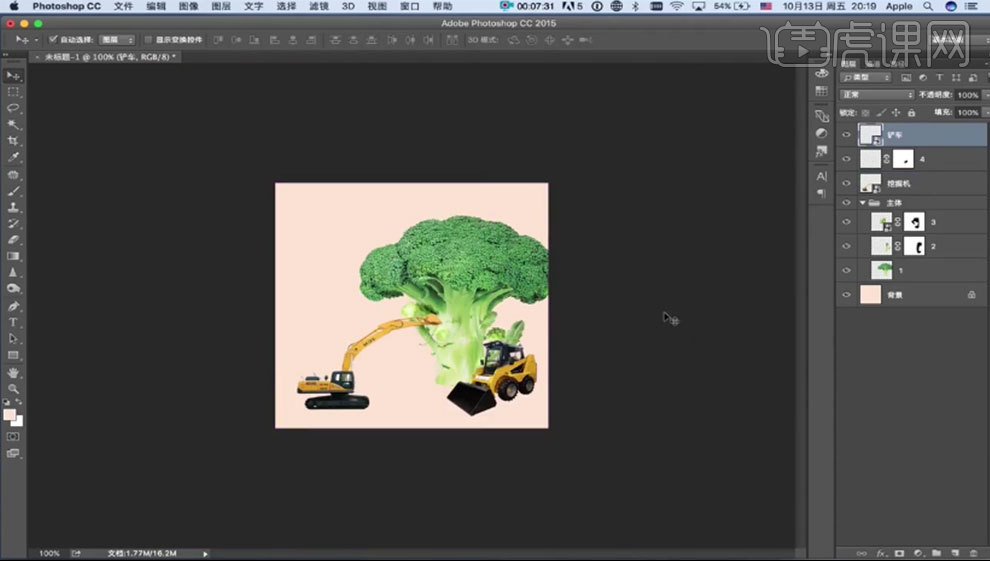
4. 拖入【小菜花3】和【小菜花】和【小菜花2】素材,调整大小和位置。复制小菜花,【Ctrl+T】右键选择【水平翻转】。调整大小和位置。
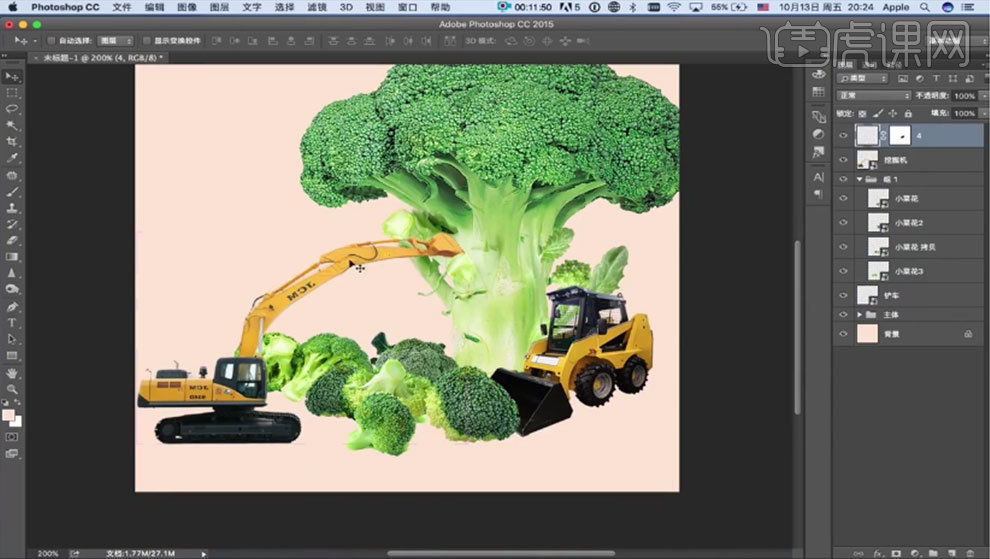
5. 将【梯子素材】拖入,调整大小和位置。不断拖入【人物素材】,调整大小和位置。添加【蒙版】,用【画笔】将素材融合在一起。【Ctrl+G】将人物编组。
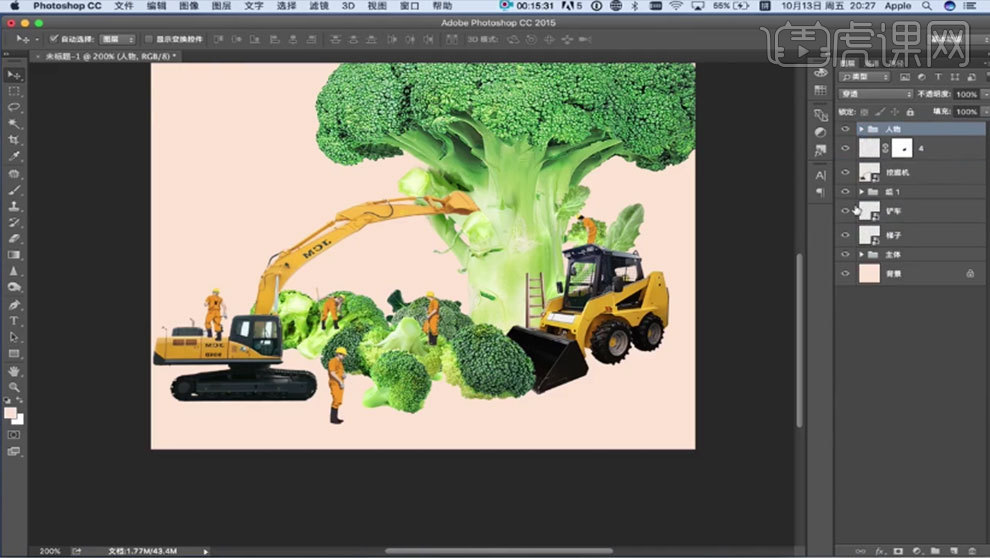
6. 新建【图层】,用【黑色画笔】在每个物体下方绘制影子。新建【图层】,用【画笔】再绘制一层。同样的方法绘制人物的影子。
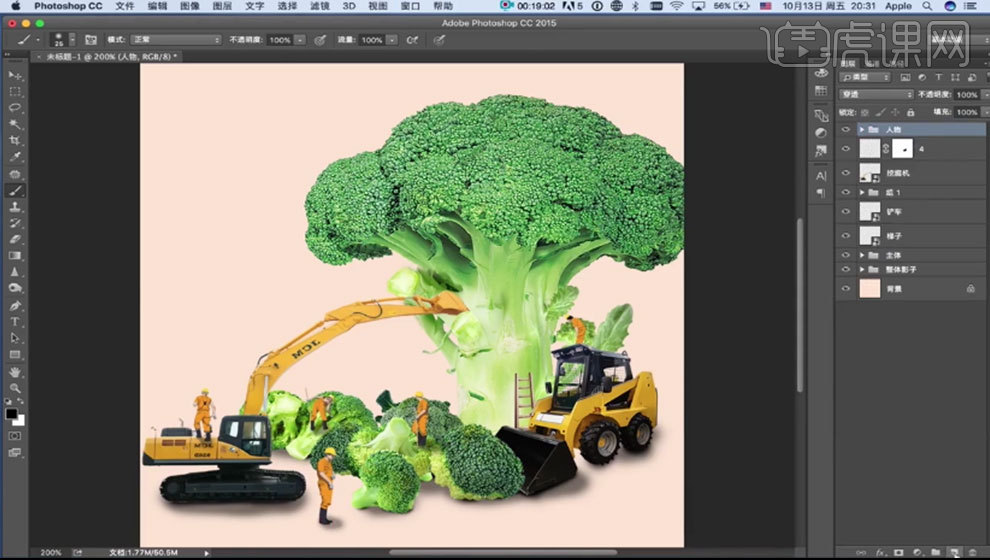
7.选择小菜花3图层,点击-【滤镜-模糊-高斯模糊】,调整半径。小菜花3上人物也进行同样的高斯模糊。给小菜花也添加【高斯模糊】效果。

8. 新建【图层】,用【黑色画笔】绘制物体的暗部。
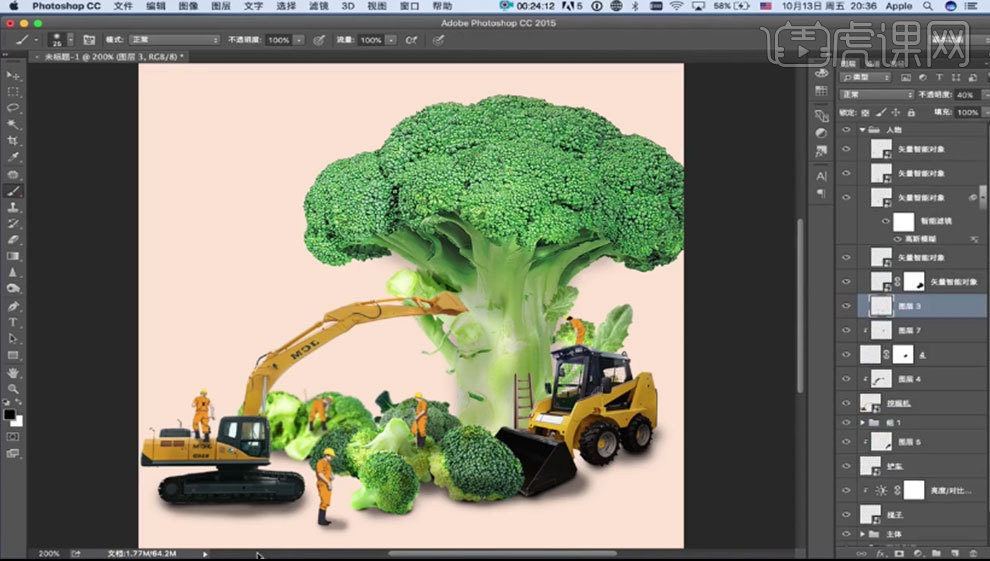
9.最终效果如图示。

点击观看视频教程

PS-创意微景观-西蓝花
立即学习中级拔高7216人已学视频时长:10:50
特别声明:以上文章内容仅代表作者本人观点,不代表虎课网观点或立场。如有关于作品内容、版权或其它问题请与虎课网联系。
500+精品图书
20G学习素材
10000+实用笔刷
持续更新设计模板












